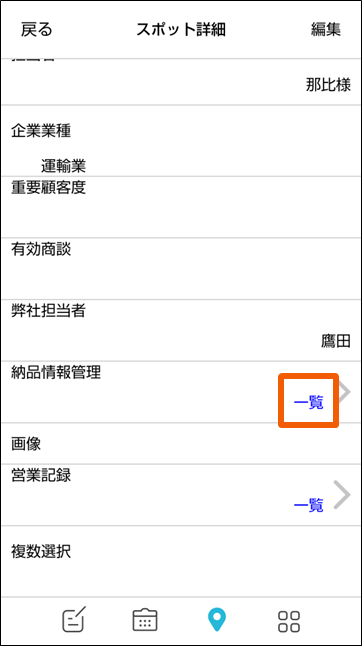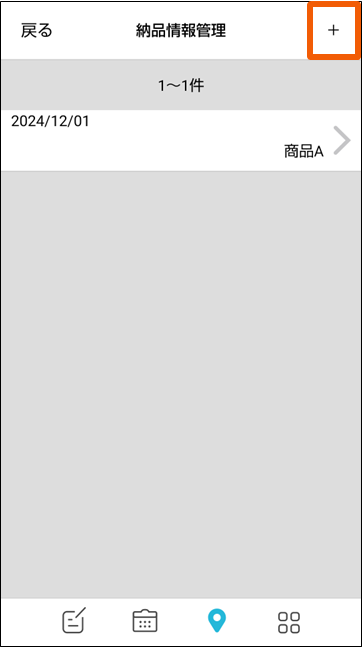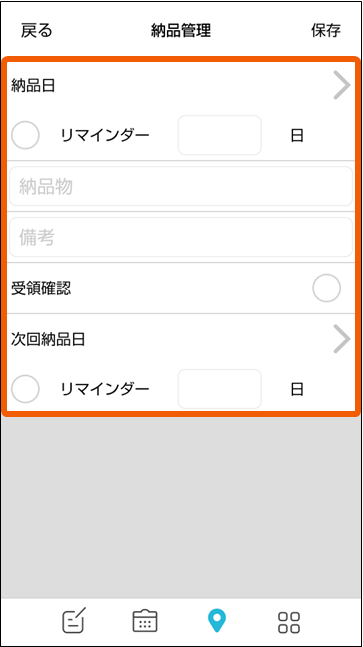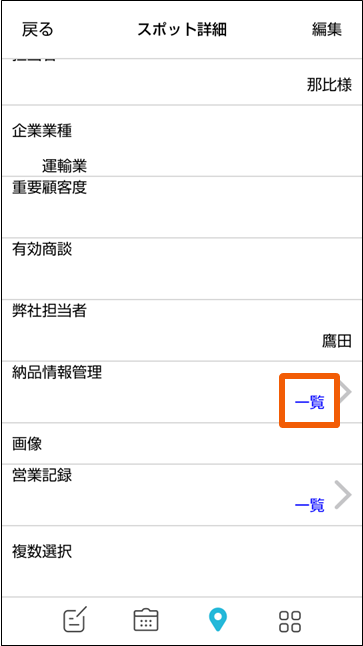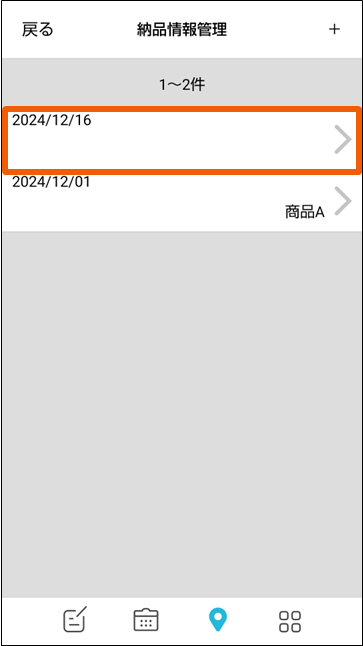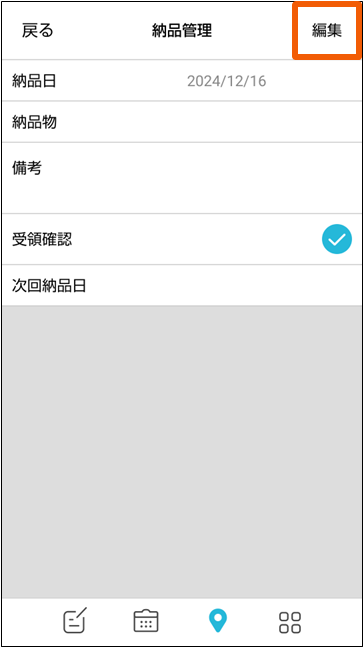Android・iPhone共通の操作となります。
スポットサブを確認する
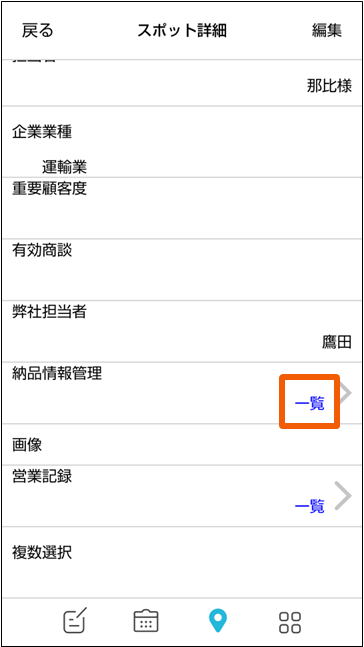
1.スポット検索を行い、スポット詳細を表示します。続いて、確認するスポットサブの右横「一覧」を押します。
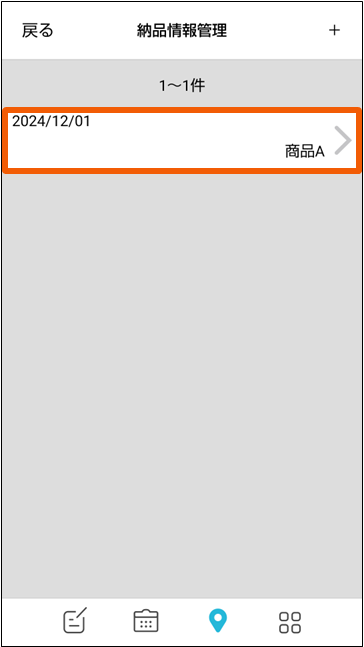
2.スポットサブ情報一覧で、参照する項目を選択します。
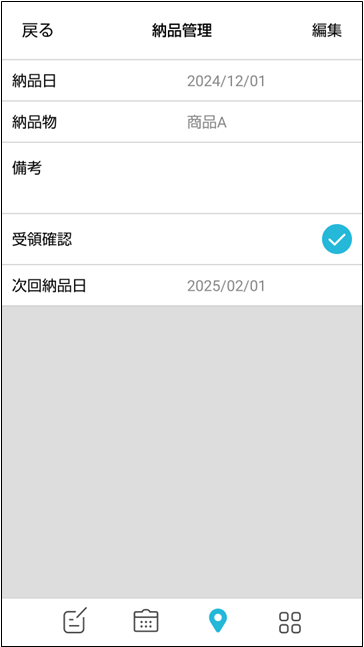
3.選択した項目の詳細情報を確認できます。
スポット情報から報告書を確認する
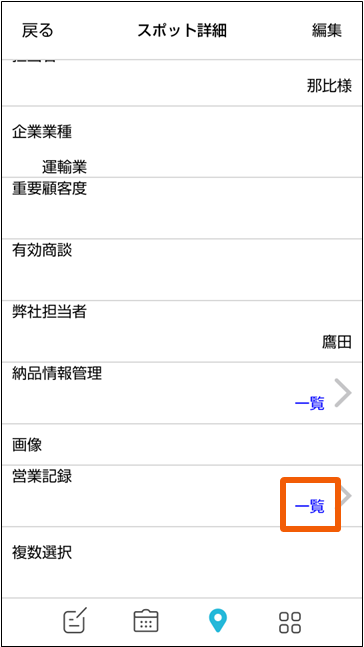
1.スポット検索を行い、スポット詳細を表示します。続いて、確認する報告書の右横「一覧」を押します。
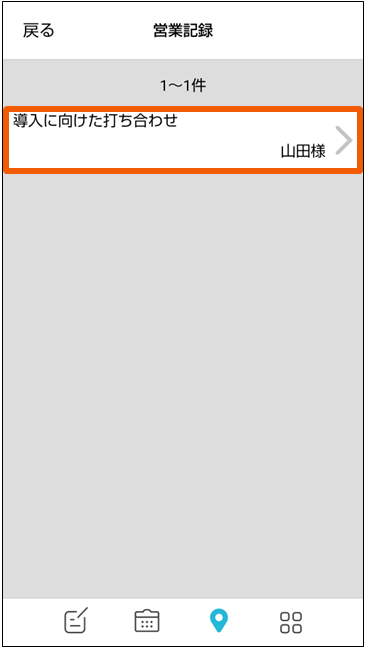
2.報告書が一覧で表示されます。確認を行う報告書を選択します。
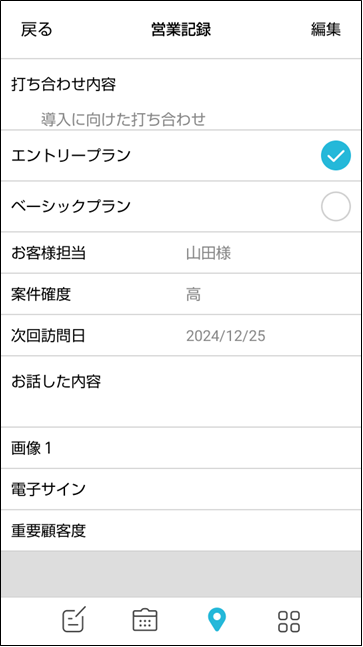
3.選択した報告書の詳細を確認できます。
スポットサブを登録する
※報告書連携しているスポットサブは追加作成できません
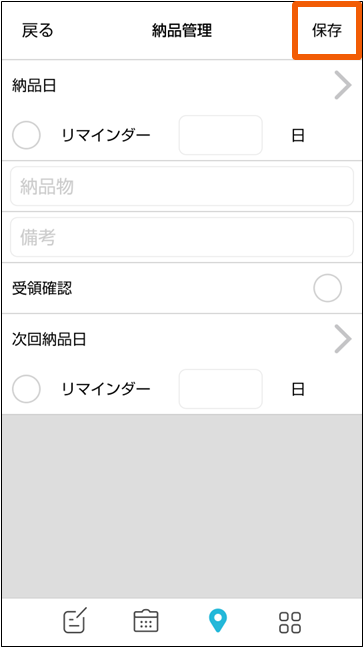
4.内容を記入した後、画面右上の「保存」を押します。
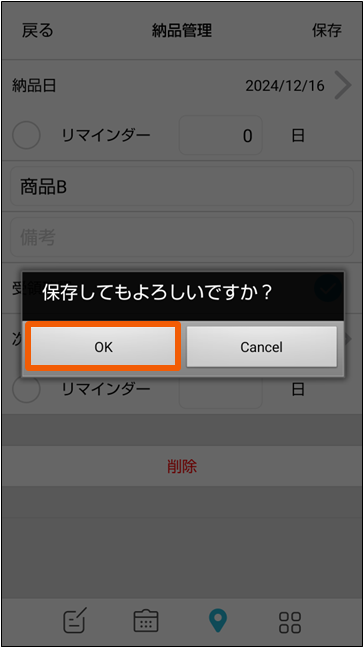
5.「OK」を選択します。
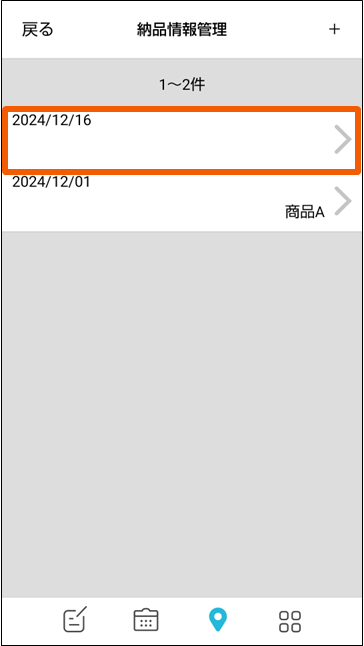
6.スポットサブ情報一覧に、登録した情報が追加されます。
スポットサブを編集する
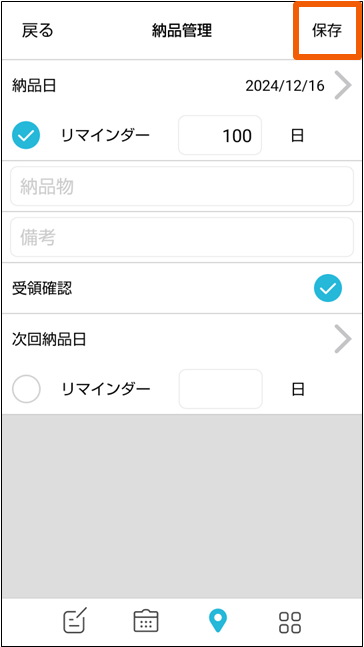
4.編集後、画面右上の「保存」を押します。
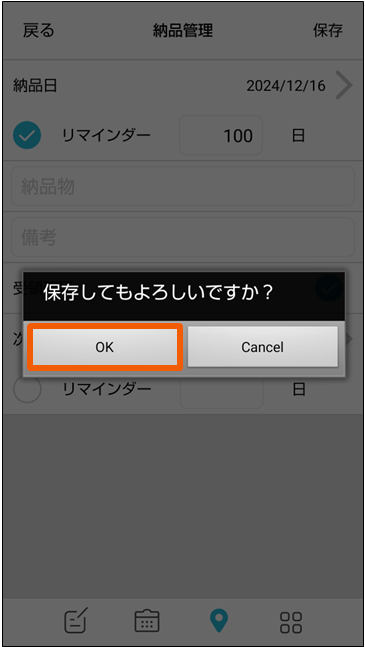
5.「OK」を選択すると編集内容が反映されます。
スポットサブを削除する
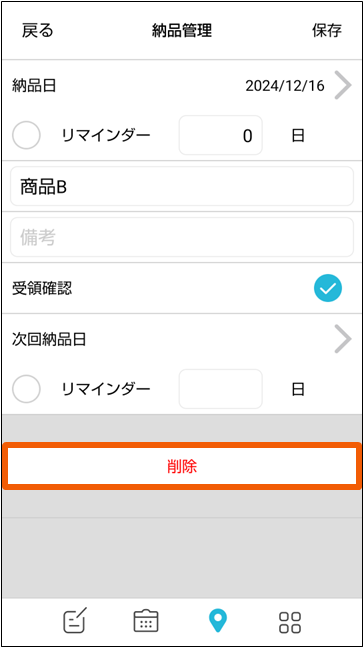
4.編集画面の一番下にある「削除」を押します。
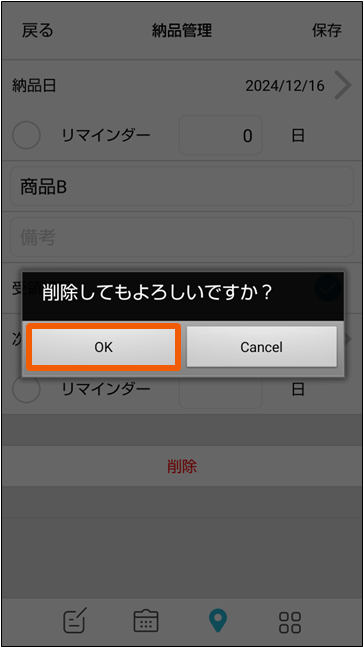
5.「OK」を選択するとスポットサブ情報が削除されます。